Navodilo se nanaša na ročni vnos odtegljaja delodajalca na posameznem obračunu plače. V tem primeru lahko uporabimo vrsto izplačila > drugi odtegljaji. Najpogosteje pride ta možnost v poštev v primeru odtegljaja po številu dni (npr. obračun malic ali najemnin).
- V meniju Plače > obračun Plač.
- Na drugem koraku obračuna plače dodamo obračunsko vrstico z Vrsto izplačila > Drugi odtegljaji in vpišemo:
- Opis odtegljaja.
- V primeru vpisa opisa odtegljaja s korenom besede "član", "preživni", "zavar", "izvr" ali "davek" nas program opozori na uporabo druge vrste izplačila oziroma vnosa samodejnega odtegljaja na delavcu.
- Število enot (npr. število dni).
- Na enoto (znesek na enoto).
- Odstotek.
- Program samodejno izračuna znesek. Znesek lahko ročno popravimo.
- Kliknemo Potrdi.
- Opis odtegljaja.
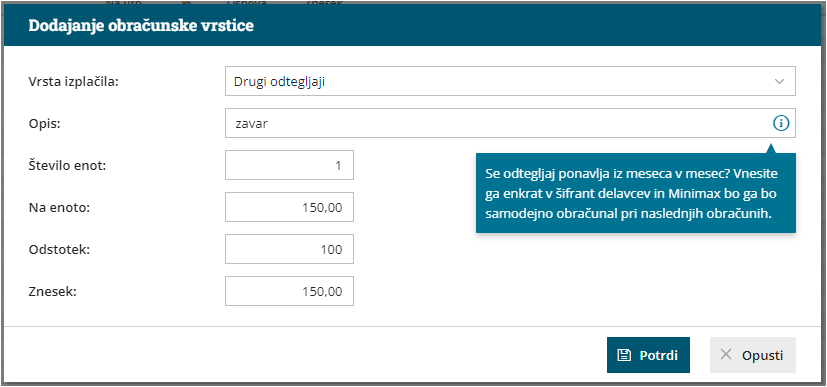
Kaj program pripravi?
Program pripravi temeljnico in poknjiži znesek odtegljaja na konto 2510 v breme in konto 2820 v dobro.
Na plačilni listi je prikazana vrsta izplačila Drugi odtegljaji.

Program NE pripravi plačilnega naloga.
Preverite še kako vnesemo odtegljaj na delavcu (npr. kredit).

